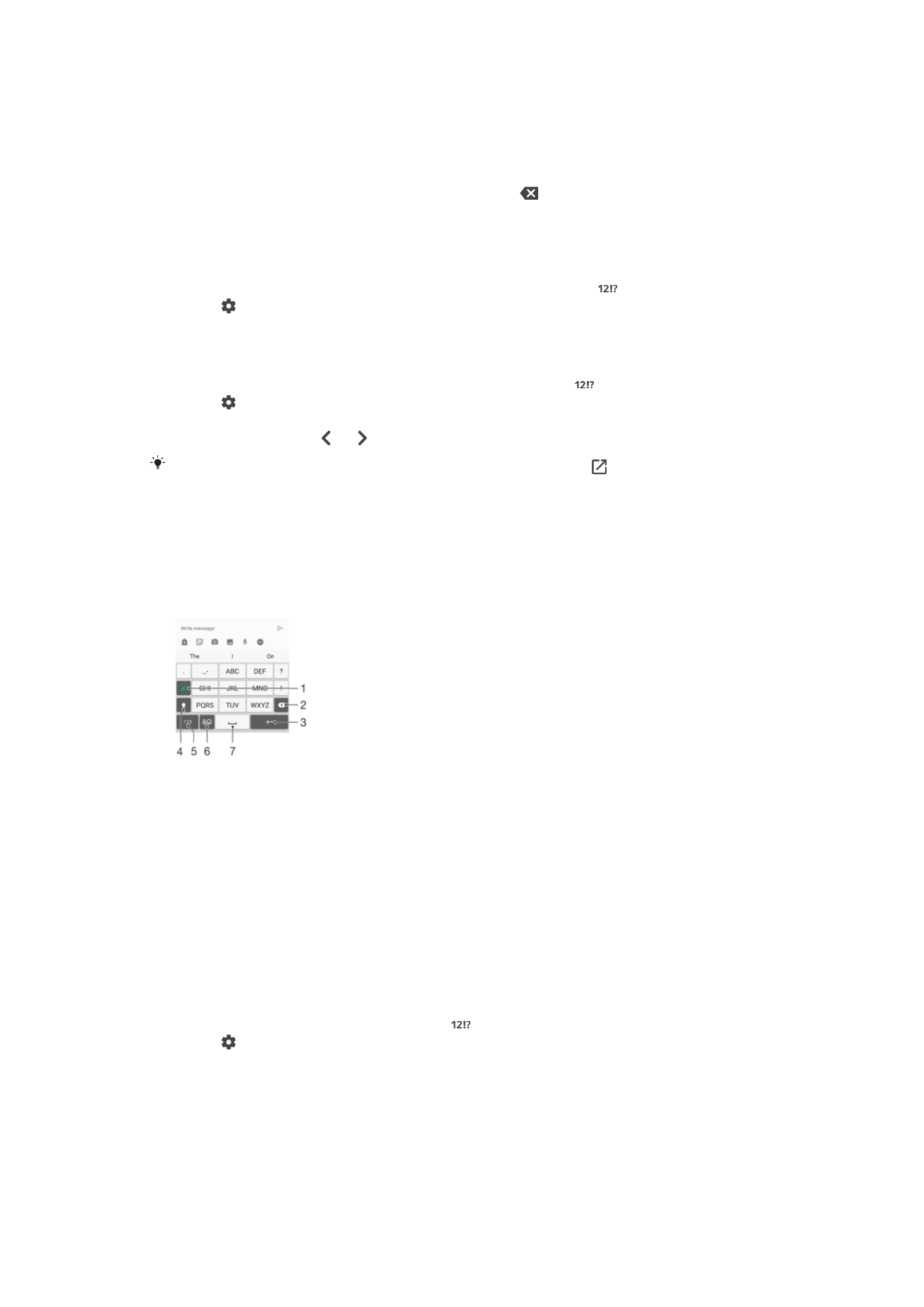
Toetsenblok
Het toetsenblok kan worden vergeleken met een standaard telefoontoetsenblok met 12
toetsen. Er zijn opties voor tekstvoorspelling en multitik-tekstinvoer beschikbaar. U kunt
de tekstinvoermethode via het toetsenblok activeren via de toetsenbordinstellingen. Het
toetsenblok is alleen beschikbaar in de staande stand.
1 Een tekstinvoeroptie kiezen. U kunt eenmaal op elk teken tikken en voorgestelde woorden gebruiken, of u
kunt op de toets blijven tikken totdat het gewenste teken is geselecteerd.
2 Teken vóór de cursor verwijderen.
3 Regeleinde invoegen of tekstinvoer bevestigen.
4 Tussen hoofdletters en kleine letters schakelen en Caps Lock inschakelen.
5 Cijfers weergeven.
6 Symbolen en smileys weergeven.
7 Spatie invoeren.
Het toetsenblok voor het eerst gebruiken
1
Tik op een tekstveld en tik vervolgens op .
2
Tik op en vervolgens op
Instellingen voor toetsenbord.
3
Tik op
Staand toetsenbord en selecteer de optie Toetsenblok.
73
Dit is een internetversie van deze publicatie. © Uitsluitend voor privégebruik afdrukken.
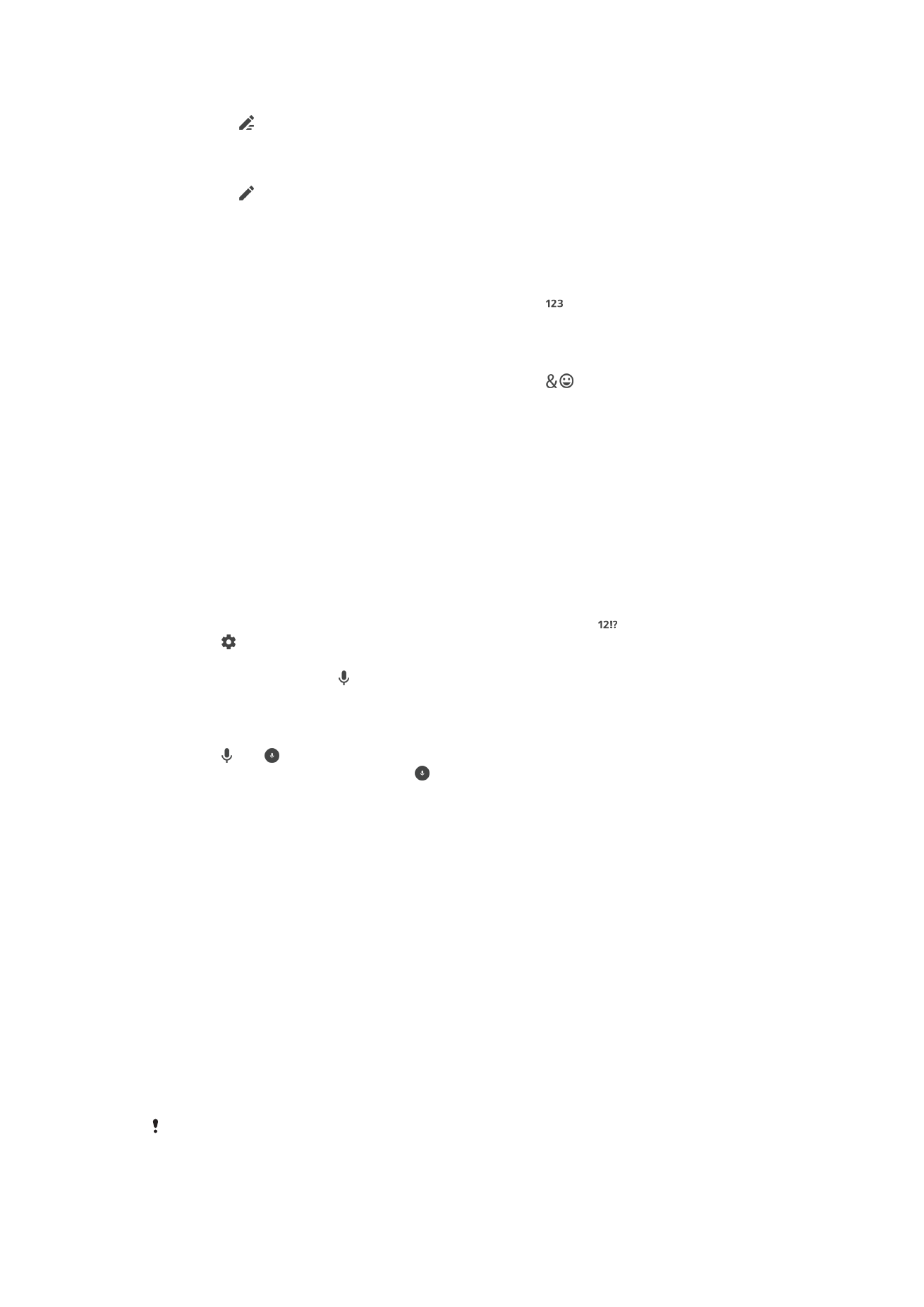
Tekst invoeren met het toetsenblok
•
Wanneer wordt weergegeven op het toetsenblok, tikt u één keer op elke
tekentoets, zelfs wanneer de gewenste letter niet de eerste letter op de toets is.
Tik en houd vast op de rij met kandidaten voor meer woordsuggesties en kies een
woord uit de lijst.
•
Wanneer wordt weergegeven op het toetsenblok, tikt u op de toetsen op het
scherm voor de tekens die u wilt invoeren. Blijf op deze knop tikken tot het
gewenste teken is geselecteerd. Doe dit ook voor het volgende teken dat u wilt
invoeren, enzovoort.
Cijfers invoeren met het toetsenblok
•
Wanneer het toetsenblok wordt weergegeven, tikt u op . Er wordt een
toetsenblok met cijfers weergegeven.
Symbolen en smileys invoegen met het toetsenblok
1
Wanneer het toetsenblok wordt weergegeven, tikt u op
. Er wordt een raster
weergegeven met symbolen en smileys.
2
Blader omhoog of omlaag om meer opties weer te geven. Tik op een symbool of
smiley om het gewenste item te selecteren.